Для печати и чтения пользователям удобен формат PDF. Он используется на любых электронных устройствах: смартфоны, компьютеры, телевизоры. Рассмотрим, как перевести формат Excel в формат PDF при помощи простых инструкций. Это поможет без специальных настроек произвести печать документа в корректном виде на бумаге.
Конвертация табличного формата в программе Excel
Не так давно пользователям приходилось после работы с Excel переводить его в читабельный формат PDF посредством специальных сторонних программ, но, благодаря обновленной версии приложения, произвести операцию можно непосредственно в нем.
- Открываем нужный нам файл, выделяем диапазон ячеек, которые необходимо перевести в формат PDF, затем переходим во вкладку «Файл».
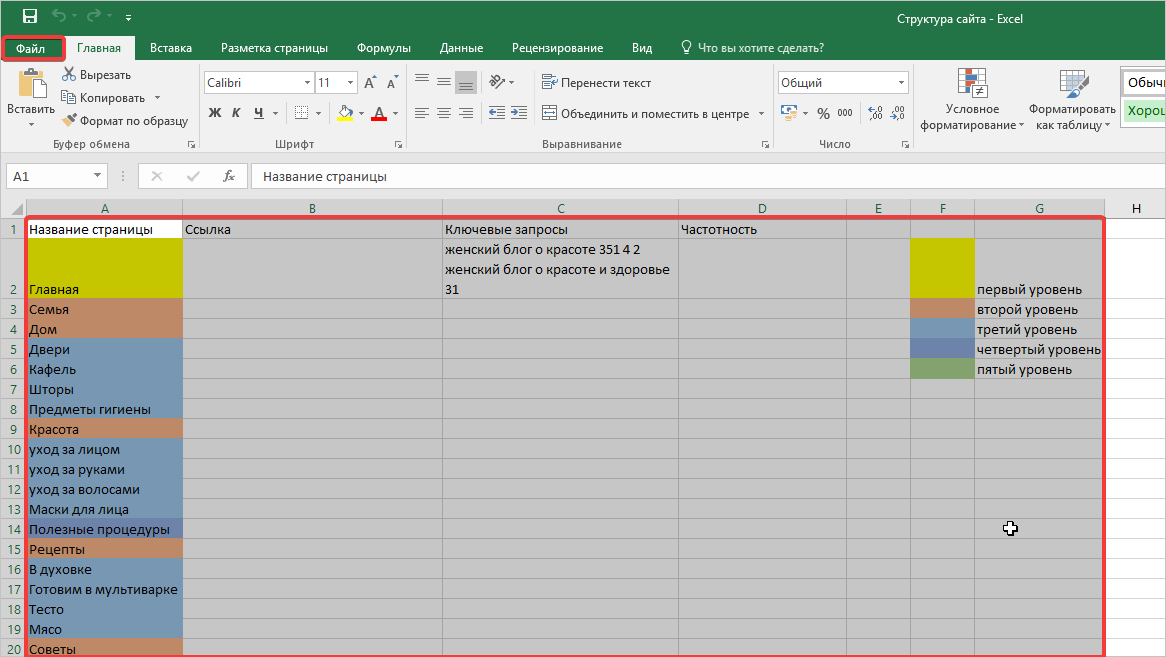
- Далее выбираем из списка «Сохранить как». Отмечаем папку, например, «Рабочий стол».
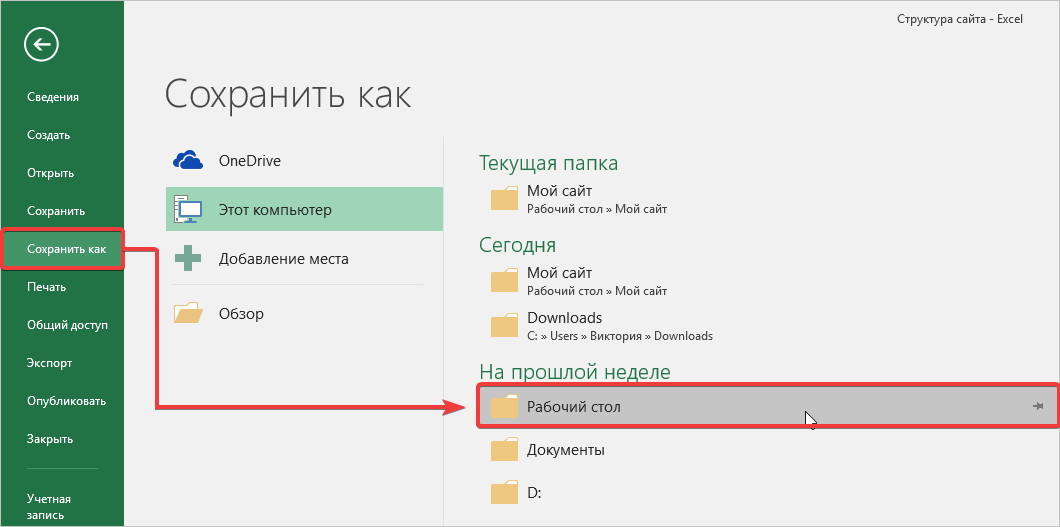
- Перед вами открывается окошко с папками рабочего стола. Далее необходимо подобрать соответствующий формат. Чтобы произвести это действие, нужно вызвать выпадающий список нажатием на флажок внизу диалогового окна.
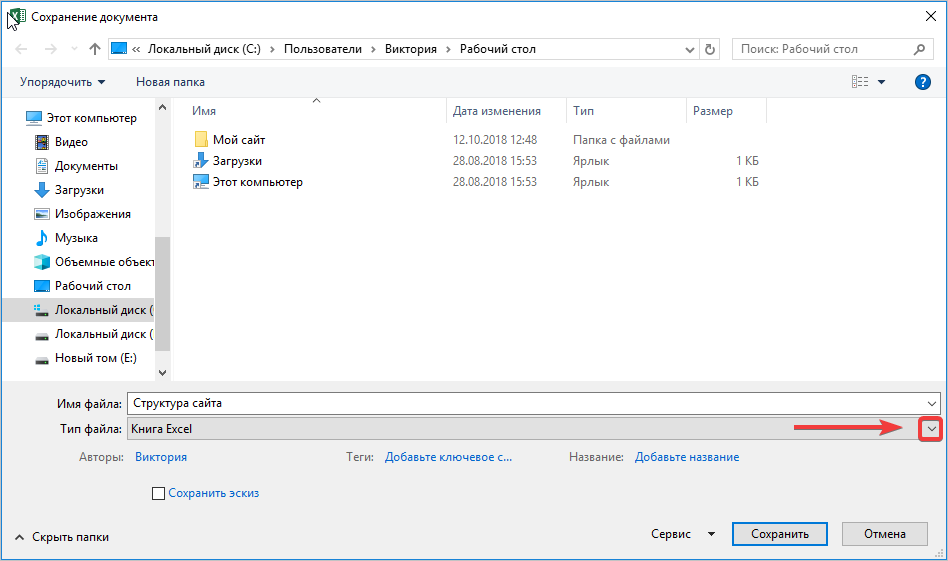
- Перед вами открывается окно форматов, в котором необходимо выбрать «PDF» в нижней части предложенного списка. Нажмите кнопку «Сохранить» в нижней части окна.
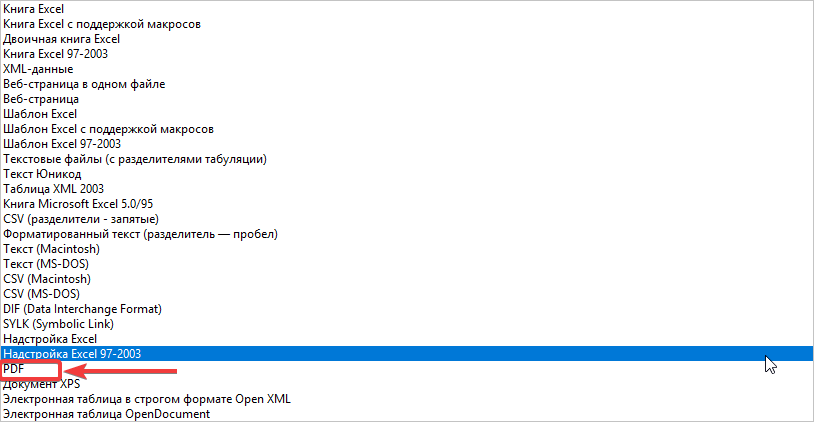
Проследите за тем, чтобы в настройках стояла галочка «Открыть файл после публикации».
После проделанных действий произойдет конвертация выбранных данных. Если вам необходимо перевести в профессиональный формат все страницы файла, то выбирать диапазон ячеек не нужно.
5. Далее перед вами откроется документ в приложении, работающем с форматом PDF. Здесь вы можете редактировать его, вносить поправки. В случае, если текст перенесся с Excel некорректно и распространился на несколько страниц, исправить это можно при помощи встроенных параметров редактора.
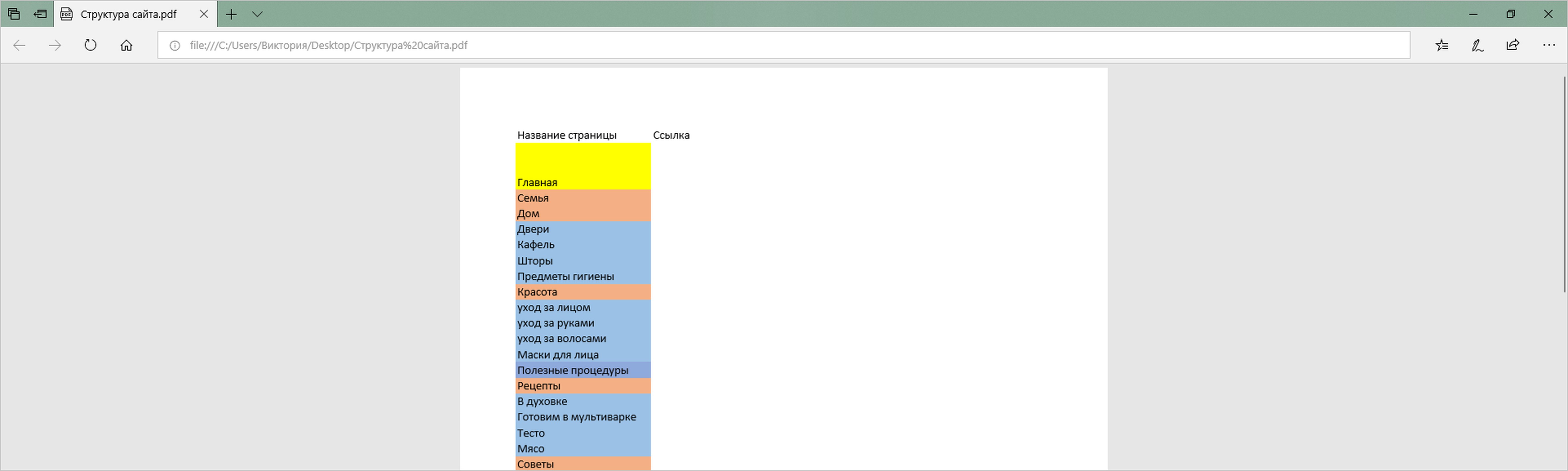
Замена формата Excel на PDF при помощи внутренних настроек
Обратите внимание, метод доступен тем обладателям версии Excel, у которых предусмотрена установка надстроек на панели инструментов. Вероятнее всего, понадобится версия, выпущенная до 2010 года.
Для такого случая вам потребуется скачать программу Foxit PDF на русском языке, установить ее, синхронизировать с Microsoft Excel. После проведенных манипуляций в вашем приложении появится соответствующая кнопка в панели инструментов для преобразования одного формата в другой. О том, как выполнить эту настройку, смотрите в следующих уроках.
Также конвертировать документ из электронной таблицы в файл PDF можно посредством сторонних программ без ущерба для внутренней информации.
Какие ошибки допускает пользователь при преобразовании
Малоопытный пользователь ПК при работе с офисными редакторами, а именно конвертацией файлов, допускает ошибки. Вот с чем может столкнуться новичок:
• неправильный выбор формата при сохранении документа на носитель;
• попытка сохранить файл в новом формате при отсутствии поддерживающей его программы;
• использование файлов документов, созданных в старых версиях Excel.
Помимо основных способов конвертации, можно использовать и специальные онлайн-сервисы, как для одиночного, так и пакетного преобразования файлов.
Нужна работа по низкой цене? У нас вы можете заказать статью по информатике недорого!



Комментарии